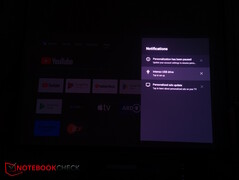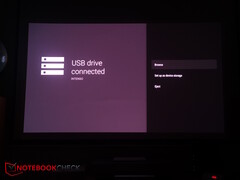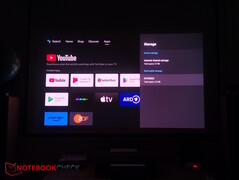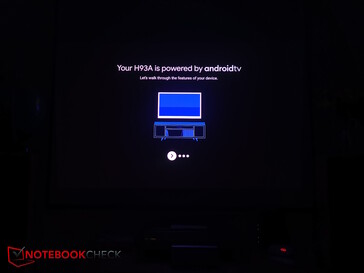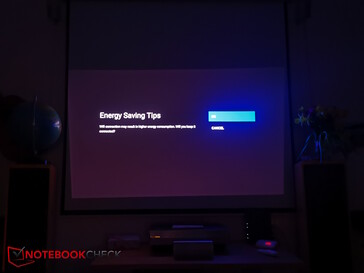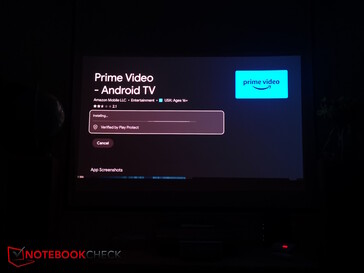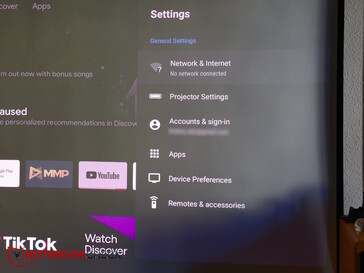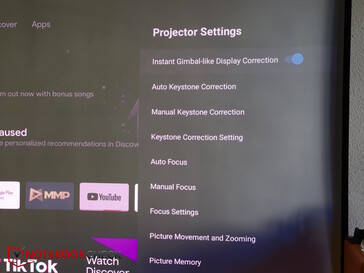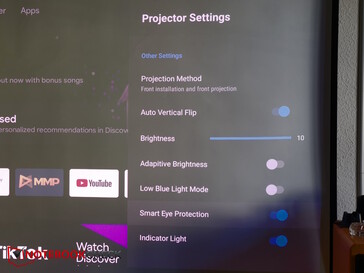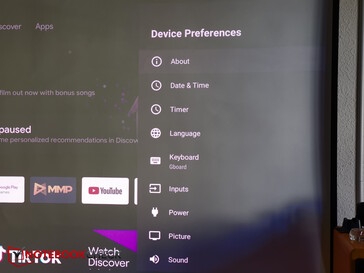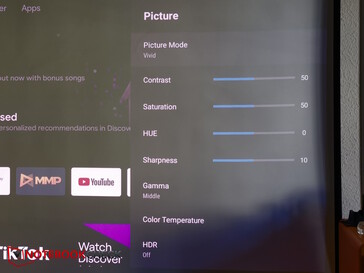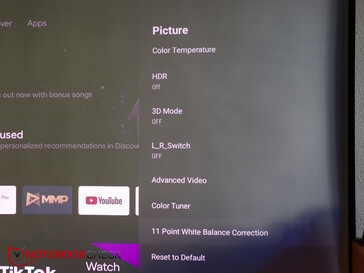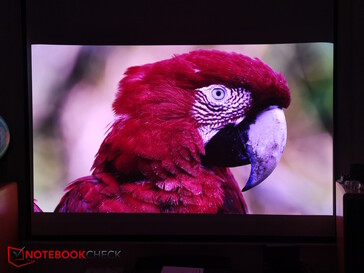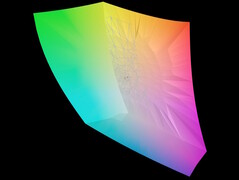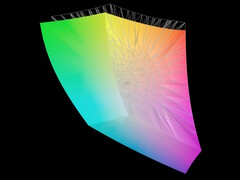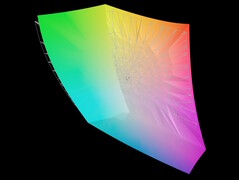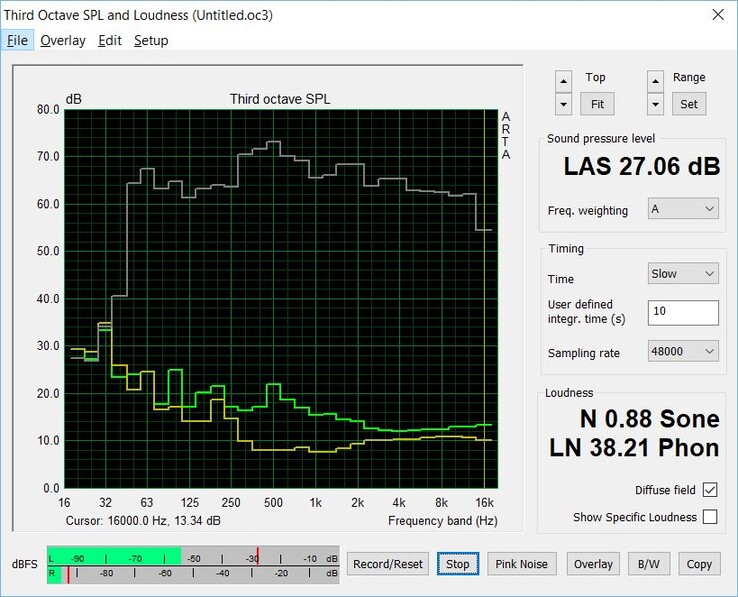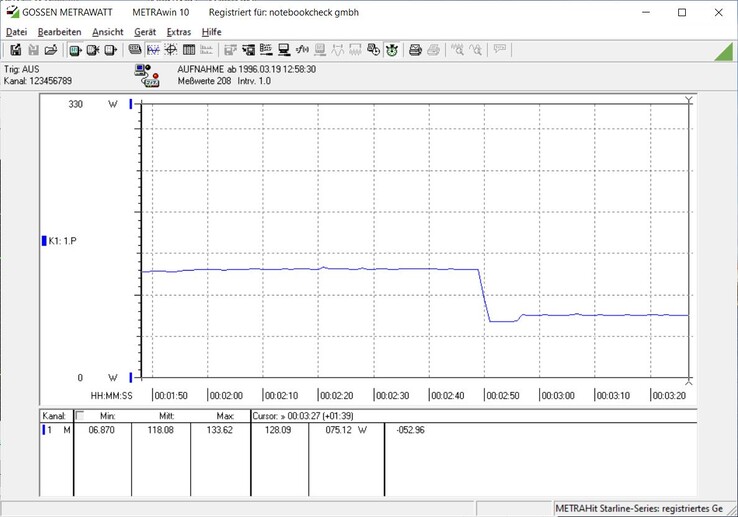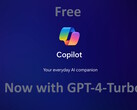Beamer JMGO N1 Ultra 4K im Test: Durch Gimbaldesign tolle 4K-Bilder an die Decke und überall hin projizieren

Die technischen Daten identifizieren den JMGO N1 Ultra 4K als typischen, gut ausgestatteten 4K-PixelShift-Beamer. Diverse Autokorrekturen, AndroidTV11 und andere Specs versprechen größtenteils auch die Konkurrenz. Aber das wirklich Besondere an dem Laser-Projektor ist vor allem sein Standfuß und die dadurch entstehende Flexibilität bei der Projektion. Denn während man andere Beamer oftmals flach auf sein Gehäuse und dessen meist vier Gummifüßchen stellt, kommt der N1 Ultra mit einem drehbaren Standfuß daher, auf dem auch der Beamer selbst rotierbar befestigt ist. Dadurch kann man ihn kinderleicht nach oben oder unten ausrichten, also kippen und sich dann beispielsweise ins Bett legen und Kinobilder an der Decke genießen.
Durch seinen flexiblen Ständer und die Tragetasche soll er sich bei warmen Sommernächten auch für den Außeneinsatz unter dem Sternenhimmel eignen, eine passende Stromversorgung natürlich vorausgesetzt, denn mit einem Akku ist der N1 Ultra nicht ausgestattet.
Beim Hersteller kostet der Beamer regulär 1.899 Euro, Jmgo hatte aber bereits Rabattaktionen, bei denen er für 1.599 Euro zu haben war. Auf Amazon blecht man hingegen 2.300 Euro.
Technische Daten: Schnelle Auto-Bildanpassungen
Die 4K-Auflösung wird, wie in dieser Preisklasse üblich, über die PixelShift-Technik erreicht. Der 2.200 CVIA Lumen (das chinesische Pendant zu ANSI Lumen und in etwa damit vergleichbar, siehe Artikel hier) starke Lichtstrom wird durch einen 3-Farben-Laser erzielt. Damit soll der Beamer ein Kontrastverhältnis von 1.600:1 erreichen und HDR10 sowie 3D-Blue-Rays unterstützen. Der Projektionsabstand beträgt zwischen 1 bis 5 Meter.
Natürlich sind auch allerhand intelligente Features mit an Bord, darunter Autofokus, Auto Keystone Korrektur, Smart Objektvermeidung und Auto Bildschirmanpassung, sodass man bei der flexiblen Aufstellung nicht ewig mit den optimalen Einstellungen manuell beschäftigt ist, der Beamer stellt das Bild selbst optimal ein.
Für Gamer interessant: Die Reaktionszeit soll bei für Beamer schnellen 15 ms liegen.
| Spezifikationen | JMGO N1 Ultra 4K |
|---|---|
| Maximale Auflösung | 4K (3840x2160) |
| Projektionstechnik | DLP + Triple Color Laser |
| Bildkorrektur | Autofokus, Auto Keystone Korrektur, Smart Objektvermeidung, Auto Bildschirmanpassung, Smart Eye Protection, Adaptive Helligkeit |
| Helligkeit | 2.000 CVIA Lumens |
| Kontrastverhältnis | 1600 : 1 |
| Bildgröße | bis 150 Zoll |
| Throw Ratio | 1,2 : 1 |
| Betriebssystem | AndroidTV11 |
| SoC | MT9629 |
| RAM | 2 GB |
| Massenspeicher | 32 GB |
| E/A | 2x HDMI 2.1 (1x eARC), 1x USB-A, 1x 3,5 mm Kopfhörerausgang, DC-Eingang |
| Wireless | Wi-Fi 6: 2,4 und 5 GHz |
| Bluetooth | 5.0 |
| Lautsprecher | 2x 10 Watt Dolby |
| Abmessungen und Gewicht | 241 x 236 x 203 mm (BxTxH), 4,5 kg |
Gehäuse und Design: Hochwertiger Beamer am Gimbal
Hier hebt sich der Jmgo N1 Ultra von der Konkurrenz ab, denn er ist fest auf einer Art Gimbal-Standfuß montiert. An der Standfuß-Unterseite gibt es einen integrierten Drehteller, der das Drehen des gesamten Beamers um 360 Grad erlaubt. Das Beamergehäuse ist wiederum an den Seiten beweglich am Standfuß montiert, sodass man den Beamer um insgesamt 135 Grad kippen kann, um beispielsweise senkrecht nach oben an die Decke zu projizieren. Die Unterseite mit dem Drehteller kann demontiert werden, falls man den Beamer an der Decke montieren möchte.
Drehteller und Aufhängung sind fest genug konzipiert, um den Projektor in normalen Situation gut in seiner aktuellen Position und Ausrichtung zu halten. Allerdings kann man potentiell durch versehentliches Anstoßen natürlich die Ausrichtung der Projektion verändern. Immerhin sorgen die Automatikfunktionen schnell für eine neue Bildoptimierung der neuen Ausrichtung. Zumindest die Aufhängung (Kippen) lässt sich noch arretieren, indem man per beiliegendem Sechskant-Schraubschlüssel hinter den Abdeckkappen die Verschraubungen fest dreht.
Die gesamte Konstruktion besteht aus einer Mischung aus Metall, welches in der vorderen Gehäusehälfte zum Einsatz kommt, und stabilem Kunststoff, der auf der hinteren Beamerhälfte sowie im Standfuß verwendet wird. Insgesamt überzeugt die Verarbeitungsqualität, der Beamer wirkt hochwertig konstruiert, wozu auch das Gewicht von immerhin 4,5 kg beiträgt.
Anschlüsse
Die Anschlüsse lassen sich an einer Hand abzählen, beinhalten für einen Beamer jedoch alles Notwendige: Der Jmgo bietet gleich zwei HDMI-Ports, einer davon unterstützt eARC.
Links davon sitzt ein USB-A-Port, der sich neben externen Speichermedien auch für den Anschluss von Fire Stick, Roku TV, Apple TV usw. eignet. Allerdings konnten wir bei keinem unserer Versuche mit vier verschiedenen Speichermedien auf diese zugreifen. Sie werden zwar erkannt, auf die Inhalte lässt sich jedoch nicht zugreifen. Stattdessen erhält man die Option ihn zu formatieren, dann kann er nur noch am Beamer gelesen werden (auch nicht vom PC) und man kann darauf Apps und Videos auszulagern. Rechts von den HDMI-Ports sitzt die Kopfhörerbuchse.
Gut ist, dass der Stromanschluss im Ständer realisiert wurde, wodurch das Kabel nicht beim Drehen und Kippen des Beamers zum Problem wird. Das Gleiche gilt leider nicht für den HDMI-, USB-A und den Kopfhöreranschluss, welche allesamt hinten im Beamer situiert sind.
Zubehör und Garantie
Die Verpackung aus Styrodur-ähnlichem Material dient gleichzeitig als praktische Tragetasche mit Griff. Beim doch sehr kleiner Plastikverschluss fragt man sich jedoch, ob man ihm den teuren Beamer auch längerfristig wirklich anvertrauen kann.
Neben dem üblichen Papierkram liegen noch eine Fernbedienung (ohne beiliegende 2x AAA-Batterien), das Netzteil sowie ein kleiner Sechskant-Schraubschlüssel bei.
Der Hersteller gewährt eine Standardgarantie von 1 Jahr.
Software und Funktionen: AndroidTV 11 läuft nicht flüssig
AndroidTV
Grundsätzlich kann der Beamer auch ohne Google verwendet werden - wirklich Sinn ergibt das jedoch nicht, aber immerhin wird man nicht dazu gezwungen. Über WiFi verbindet man sich mit seinem Netzwerk. Bei der WLAN-Einrichtung meldet sich ein Energiespartippgeber mit dem Hinweis, dass WiFi mehr Energieverbrauchen kann - schon etwas absurd bei einem AndroidTV-Beamer, der definitiv auf die WiFi-Nutzung ausgelegt ist. Meldet man sich nicht bei Google Play an, so steht nur eine sehr limitierte Auswahl an Apps zur Verfügung.
Nach der Anmeldung hat man dank Play Store deutlich mehr Freiheiten. Netflix ist als eine der wenigen Apps, wie bei vielen anderen Beamer, nicht dabei, man kann es jedoch auf anderen Wegen installieren oder es extern zuspielen. Der Homescreen kann nach Wunsch konfiguriert und individualisiert werden. Apps lassen sich nachträglich installieren, sofern sie in der Appliste auftauchen.
In der Übersicht auf dem Homescreen tauchen die üblichen App-Verdächtigen auf, aber Prime Video haben wir beispielsweise nicht gesehen. Per Suche wurden wir jedoch schnell fündig, die Installation und Anmeldung funktionierte gut.
Gesteuert wird per Fernbedienung, denn abseits des Power Buttons verfügt der N1 Ultra nicht über physische Tasten. Auf der Fernbedienung vermissen wir einen Mute-Button zum Stummschalten.
Ansonsten fällt bei der Steuerung auf, dass es immer wieder hakt und nicht flüssig läuft. Das gilt sowohl für AndroidTV als auch für das Einstellungsmenü des Beamers selbst. Das nervt etwas und ist ein Minuspunkt, womöglich sind die 2 GB RAM für das System etwas zu knapp bemessen. Beispielsweise benötigt die Lautstärkeanzeige stets mehrere Sekunden, um auf dem Bildschirm zu erscheinen, nachdem man die entsprechende Taste gedrückt hat, immerhin wurden die Lauter/Leiser-Befehle dann schon längst umgesetzt. Gleiches gilt für die simple Cursorsteuerung in Android, vieles reagiert leicht bis teilweise sogar stark verzögert. Teilweise hängt das System auch länger, sodass wir zwischendurch schon befürchteten es wäre abgestürzt.
Menüeinstellungen
Das Einstellungsmenü erscheint auf der rechten Seite und insgesamt recht umfangreich. Die Menüstruktur ist zwar größtenteils übersichtlich, allerdings ist es verwirrend, dass es im Hauptmenü die Projektoreinstellungen und dann separat noch die Geräteeinstellungen gibt. Diese hätte man durchaus in einem Menü vereinen können, denn teils ist es nicht unbedingt logisch welche Bildeinstellungen sich in dem einen oder anderen Menü befinden.
Bildqualität: Ausgezeichnete Schärfe
Durch die automatischen Bildanpassungen und -optimierungen macht die Bildqualität von Anfang an einen ausgezeichneten Eindruck, insbesondere die Bildschärfe ist beeindruckend. Der Beamer passt sich gefühlt auch deutlich schneller an neue Ausrichtungen an als viele Konkurrenten, nahezu augenblicklich wird das Bild neu und perfekt ausgerichtet, sobald man den Projektor dreht oder kippt und so die Ausrichtung verändert - toll! Nut bei kleineren Änderungen greift die Korrektur manchmal nicht. Wenn der Beamer sehr schräg projizieren muss, dann nimmt die Schärfe zu einer der Extremseiten hin natürlich etwas ab.
Der Hersteller gibt 2.200 CVIA Lumen an, das Pendant zu ANSI Lumen auf dem chinesischen Markt. Im Gegensatz zu ANSI Lumen werden in den Testbedingungen auch Faktoren wie Farbtemperatur und Umgebungslicht mit einbezogen, allerdings nur sehr grob. Je nach Quelle findet man bei einer Recherche, dass die Angaben etwas höher ausfallen als der ANSI-Lumen-Wert (z.B. formovie.com, English), andere Quellen (z.B. Heimkinoraum.de) halten die Werte für in etwa vergleichbar.
In den Standardeinstellungen ist die Helligkeit maximiert, diese kann heruntergesetzt werden, einen dedizierten Ecomodus scheint es im Menü jedoch nicht zu geben. Insgesamt wirkt das Bild recht hell, allerdings nur in abgedunkelten Räumen. Bei Tageslicht fällt die Darstellung schon deutlich ab, insbesondere bei dunklen Szenen.
Die Farbgebung ist in der Werkseinstellung auf kühl eingestellt, ein Wechsel auf Standard oder Vivid in den Einstellungen bringt deutlich mehr Wärme ins Bild und lässt die Farben besser wirken. Dennoch geht der Projektor insgesamt eher sparsamer mit den Farben um, für unseren Geschmack könnten sie noch etwas mehr ploppen. In den Einstellungen kann man die Sättigung natürlich steigern. Insgesamt bewundern wir die Schärfe, bei den Farben gibt es subjektiv noch Luft nach oben.
Ein Wort noch zum Regenbogeneffekt: Beim JMGO N1 Ultra ist durchaus ein Regenbogeneffekt wahrnehmbar. Manche Personen nehmen den Effekt stärker wahr als andere. In unserem Fall haben wir den Effekt nur bei schnellen Kopfbewegungen bemerkt, wenn wir also beispielsweise den Blick schnell von der einen auf die andere Seite der Leinwand bewegt haben. Wir persönlich hatten damit keine Problem, aber aufgefallen ist es uns dennoch. Die Kamera fängt den Effekt unter bestimmten Auslösezeiten überstark ein, siehe Foto.
Farbraum
An einem Laptop per HDMI betrieben ergeben sich Beamer-typisch durchschnittlich bis hohe Farbabweichungen. Eine Kalibrierung unter den Standardeinstellungen zur Helligkeit und Kontrast bringt hier keine nennenswerten Verbesserungen. Hier sollte man noch manuell über Helligkeit und Kontrast nachkalibrieren, um den Gammawert und den Schwarzwert auf ein besseres Niveau zu heben. Vielleicht kommt man dann auch auf das angepriesene DeltaE von unter 1. Aber Foto- und Videoediting wird man am Beamer wohl eher nicht betreiben.
Audioqualität - Kräftiger, interner Lautsprecher
JMGO kooperiert in Sachen Audio laut eigener Angaben mit dem dänischen Lautsprecherhersteller Dynaudio. Das Unternehmen rüstet diverse Tonstudios mit Hardware aus. Auch Autohersteller wie Volvo und Volkswagen setzen teilweise Audiosysteme des Herstellers ein.
Im N1 Ultra soll die Kooperation natürlich zu einem tollen Audioerlebnis geführt haben. JMGO bewirbt vor allem den "Low Frequency Bass". Und tatsächlich erzeugt der interne Lautsprecher ein subjektiv gutes Klangbild. Natürlich ersetzt der interne Speaker keine vernünftige externe Anlage, aber für einen Beamerlautsprecher kann insbesondere die Basswiedergabe größtenteils überzeugen. Allerdings kann der Bass, je nach Lautstärke und Quelle, auch ein leichtes Rasselgeräusch erzeugen, welches durch die Vibration der internen Beamerhardware erzeugt zu werden scheint.
Auch unsere Messungen bescheinigen dem N1 Ultra ein sehr gutes Klangbild, welches sich über den ganzen Bereich erstreckt, egal ob Tiefen, Mitten oder Höhen. Anders als bei unseren Laptopmessungen haben wir beim Beamer in einem Abstand von 1 Meter gemessen (Laptop: 15 cm). Daher das nur mittelgute Abschneiden bei der Maximallautstärke. Insgesamt kann der Beamer einen kleinen bis mittelgroßen Raum klanglich gut ausfüllen. Subjektiv finden wir den Klang beinahe besser als beispielsweise beim Bluetoothlautsprecher JBL Charge 3, was uns durchaus positiv überrascht hat.
JMGO N1 Ultra 4K Audio Analyse
(±) | Mittelmäßig laut spielende Lautsprecher (78.81 dB)
Bass 100 - 315 Hz
(+) | guter Bass - nur 2% Abweichung vom Median
(+) | lineare Bass-Wiedergabe (4.4% Delta zum Vorgänger)
Mitteltöne 400 - 2000 Hz
(+) | ausgeglichene Mitten, vom Median nur 4.3% abweichend
(+) | lineare Mitten (3% Delta zum Vorgänger)
Hochtöne 2 - 16 kHz
(+) | ausgeglichene Hochtöne, vom Median nur 1.6% abweichend
(+) | sehr lineare Hochtöne (2.5% Delta zum Vorgänger)
Gesamt im hörbaren Bereich 100 - 16.000 Hz
(+) | hörbarer Bereich ist sehr linear (7.3% Abstand zum Median
Im Vergleich zu allen Geräten derselben Klasse
» 1% aller getesteten Geräte dieser Klasse waren besser, 0% vergleichbar, 99% schlechter
» Das beste Gerät hat einen Delta-Wert von 4%, durchschnittlich ist 24%, das schlechteste Gerät hat 134%
Im Vergleich zu allen Geräten im Test
» 1% aller getesteten Geräte waren besser, 0% vergleichbar, 99% schlechter
» Das beste Gerät hat einen Delta-Wert von 4%, durchschnittlich ist 24%, das schlechteste Gerät hat 134%
Emissionen und Verbrauch - Sehr leiser Heimbeamer
Lautstärke
Der Beamer ist unglaublich leise. Laut Hersteller bleibt die Betriebslautstärke unterhalb von 26 dB. Das können wir größtenteils bestätigen. Denn in den allermeisten Fällen wird er nicht lauter als etwa 23 dB, auch nach mehr als einer halben Stunde YouTube-Betrieb nicht.
Lauter wird es eigentlich nur ganz kurz wenn wir den Beamer einschalten, hier erreicht die Lüfterlautstärke für einige Sekunden maximal 27 dB. Sobald der Projektor jedoch vollständig hochgefahren ist, drosselt er sich wieder auf kaum hörbare 23 dB.
Temperatur
Am stärksten erwärmt sich der Beamer an der Rückseite, hier wird die warme Luft aus dem Inneren gepustet. Wir messen Hot Spots von um die 40 °C. An der Vorderseiten liegen maximal knapp über 30 °C an, an den Gehäuseseiten messen wir nur 25 °C.
Verbrauch
Im ausgeschalteten Zustand liegt der Verbrauch bei nur 0,3 W. Allerdings gibt es auch die Möglichkeit den Beamer in den Standby zu schalten. Welche Funktionen dann noch aktiv sind, wird nicht ganz deutlich, aber hier verbraucht der N1 Ultra mit durchschnittlich 15 W deutlich zu viel!
Eingeschaltet hängt der Verbrauch von der gewählten Helligkeit ab. Bei voller Helligkeit liegt der Verbrauch im Schnitt bei 128 W. Stellt man im Menü die Helligkeit vom Wert 10 auf Wert 5, so fällt auch der Verbrauch, nämlich auf rund 75 W.
Pro
Contra
Fazit - Gimbaldesign und Bildautomatik sind die Alleinstellungsmerkmale
4K-Pixelshift-Laserbeamer gibt es mittlerweile so einige auf dem Markt, teilweise auch zu ähnlich niedrigen Preisen. Aber der JMGO N1 Ultra 4K hat ein Alleinstellungsmerkmal: Seinen Gimbal! Das und verbunden mit den exzellenten und schnellen automatischen Bildanpassungen machen den Projektor unglaublich flexibel. Schnell mal ins Schlafzimmer mitnehmen und an die Decke projizieren? Kein Problem. In der Tragebox zu den Eltern mitnehmen und dort etwas vorführen? Irgendein eine freie Stelle an der Wand wird sich schon finden, auf die man den N1 Ultra ausrichten kann - toll!
Definitiv Nachholbedarf hat der Beamer bei der hakeligen und stockenden Bedienung. Dass die Bedienung so ruckelig läuft, ist ein echtes Ärgernis! Der Regenbogeneffekt kann zudem bei empfindlichen Personen recht auffällig sein.
Die Bildqualität, insbesondere die Schärfe, kann sich auch mehr als sehen lassen. Vielleicht könnten die Farben noch etwas lebhafter ausfallen.
Der JMGO N1 Ultra beeindruckt neben seiner scharfen Darstellung vor allem mit seinem Gimbaldesign in Kombination mit den sehr guten Bildautomatiken, welche für extrem flexible Aufstellorte sorgen. Bei der stockenden Bedienung gibt es Optimierungsbedarf.
Preis und Verfügbarkeit
Aktuell am preiswertesten bekommt man den Beamer bei unserem Leihsteller Geekmaxi. Mit dem extra für unsere Leser bereitgestellten Rabattcode (N1ULTRANBC) kostet der N1 Ultra dort derzeit nur noch 1.599 Euro, nochmal 100 Euro weniger als zur Veröffentlichung unseres Tests.
Bei Amazon kostet der Gimbal-Beamer hingegen 2.299 Euro, was deutlich zu teuer ist. Bei manchen Shops scheint es den Beamer aber auch schon für 1.799 Euro zu geben, momentan zum Beispiel auch bei Otto. Auf der Seite des Herstellers bekommt man u.U. neue Shops gelinkt, die das Produkt führen.
Transparenz
Die Auswahl der zu testenden Geräte erfolgt innerhalb der Redaktion. Das vorliegende Testmuster wurde dem Autor vom Hersteller oder einem Shop zu Testzwecken leihweise zur Verfügung gestellt. Eine Einflussnahme des Leihstellers auf den Testbericht gab es nicht, der Hersteller erhielt keine Version des Reviews vor der Veröffentlichung. Es bestand keine Verpflichtung zur Publikation. Als eigenständiges, unabhängiges Unternehmen unterliegt Notebookcheck keiner Diktion von Herstellern, Shops und Verlagen.
So testet Notebookcheck
Pro Jahr werden von Notebookcheck hunderte Laptops und Smartphones unabhängig in von uns standardisierten technischen Verfahren getestet, um eine Vergleichbarkeit aller Testergebnisse zu gewährleisten. Seit rund 20 Jahren entwickeln wir diese Testmethoden kontinuierlich weiter und setzen damit Branchenstandards. In unseren Testlaboren kommt ausschließlich hochwertiges Messequipment in die Hände erfahrener Techniker und Redakteure. Die Tests unterliegen einer mehrstufigen Kontrolle. Unsere komplexe Gesamtbewertung basiert auf hunderten fundierten Messergebnissen und Benchmarks, womit Ihnen Objektivität garantiert ist. Weitere Informationen zu unseren Testmethoden gibt es hier.